Rip DVD til Video med VLC gratis på Windows / Mac
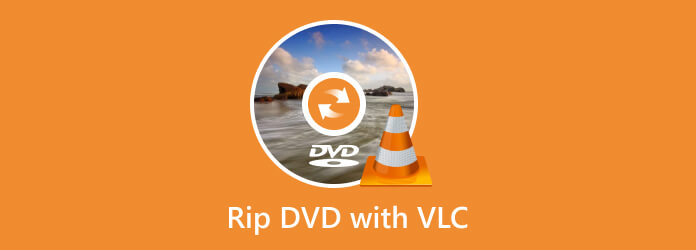
Har du samlet et stort antal dvd'er og vil nyde dem på dine bærbare enheder? VLC er en kraftfuld open source medieafspiller, der understøtter næsten alle multimediefiler til at konvertere video til forskellige formater, endda dvd'er, cd'er og VCD'er. VLC har mange funktioner, og det er nemt at overse nogle nyttige funktioner. De fleste mennesker ved, at VLC kan afspille undertekster, forsinke eller fremme lyd og konvertere filer, men ved du, at VLC også kan rippe dvd'er? Denne artikel vil dele med dig, hvordan du bruger VLC til at rippe dvd'er til MP4 eller andre videoformater. Processen er enkel, og du sparer mange penge for at købe dyre DVD til at rive off.
Del 1: Rip DVD gratis med VLC på Windows
Uden reklame og brugersporing giver VLC en ret sikker måde at afspille multimediefiler på. Sådan ripper DVD med VLC? Her forklares artiklen mere detaljeret om, hvordan man ripper en DVD med VLC medieafspiller til MP4 på Windows.
Trin 1: Indsæt dvd'en i computeren, læg den i cd-skuffen og vend op med logoet. Hvis din computer ikke har cd'er, skal du købe et eksternt cd-drev. Dobbeltklik derefter på trafikkegles VLC-ikon for at åbne VLC-medieafspilleren.
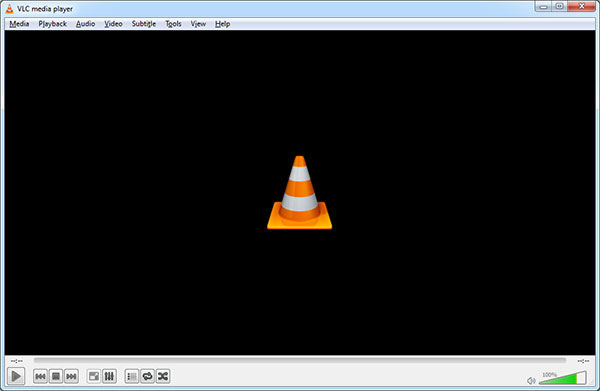
Trin 2: Klik på fanen "Medier". Klik derefter på "Åbn disk". Klik derefter på boksen "ingen diskmenu" i afsnittet "diskvalg" i det åbne medievindue. Hvis din computer har flere DVD-diske, skal du klikke på diskenhedsboksen og vælge navnet på filmen.
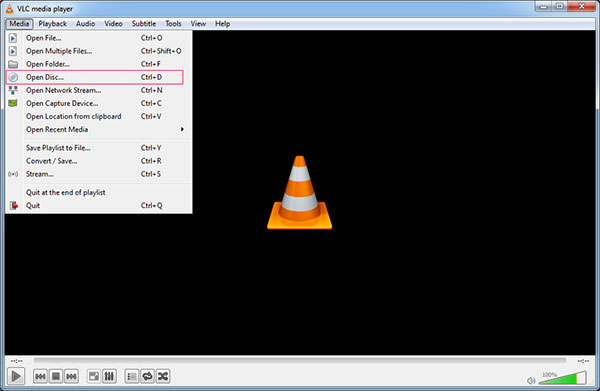
Trin 3: Klik på pilen ved siden af "play". Klik derefter på "Konverter". Sørg for, at din video er indstillet til MP4. Klik derefter på "Gennemse". Klik på en gem placering og gem din fil som en MP4. Klik på knappen "Gem" for at rippe DVD med VLC.
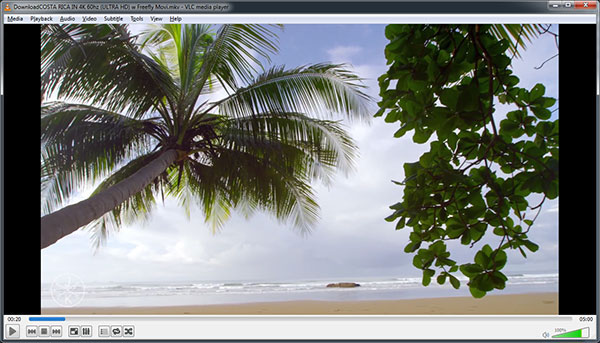
Trin 4: Klik på "Start". Denne proces tager et par minutter til et par timer, afhængigt af hastigheden på din computer og størrelsen på dvd'en. Dobbeltklik på din konverterede fil. Når dvd'en er færdig, skal du klikke på dvd-filen og åbne den i din standardmedieafspiller.
Del 2: Gratis rip DVD-film til video med VLC på Mac
Bortset fra Windows vælger flere og flere mennesker at rippe DVD med VLC på Mac til iPhones, iPads for at få mere praktisk visuel nydelse. Sådanne processer udføres normalt ved hjælp af tredjepartssoftware, såsom VLC-medieafspilleren eller DVD-ripperen til Mac. I denne del lærer du, hvordan du bruger VLC-ripping af DVD på din Mac. For at brænde en DVD kan du download DVD Flick eller andre værktøjer, der understøttes på Mac.
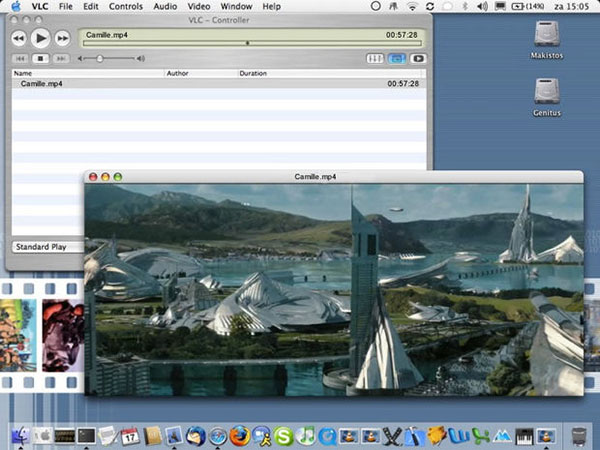
Trin 1: Indsæt din DVD i din computer. Åbn derefter VLC Media Player. Klik på menupunktet "Filer". Det er øverst til venstre på din Mac-skærm.
Trin 2: Klik på "Åbn disk" for at åbne et indstillingsvindue med dine DVD-oplysninger. Marker feltet "Streaming/Saving". Klik på "Indstillinger" for at åbne din DVD's konverteringsindstillinger.
Trin 3: Marker feltet "Filer", og klik derefter på "Gennemse" for at åbne et vindue. Du kan vælge en gemmeplacering for din DVD-fil og omdøbe selve filen.
Trin 4: Vælg en gemmeplacering. Indtast dit DVD-filnavn, og klik derefter på "Gem". Når du indtaster et navn, skal du inkludere suffikset ".MP4".
Trin 5: Klik på knappen Indkapslingsmetode knappen. Klik på Hurtig tid. Rediger derefter videoindstillingerne og lydindstillingerne. Klik på OK. Dette vil bede VLC om at begynde at rippe DVD-filerne til din angivne lagringsplacering. Hvis du vil overføre de rippede DVD-filer til en anden DVD, bør du ty til DVD-brændingssoftware, som f.eks Cisdem DVD Burner.
Del 3: Bedste VLC-alternativ til DVD-ripping
Tipard DVD Ripper er en perfekt erstatning for VLC DVD Ripper. Mens VLC medieafspillere kan rippe dvd'er, er der stadig nogle ting, der ikke kan fungere. For eksempel anbefales ikke VLC til nybegyndere, fordi grænseflader og vejledning er mere komplekse og vanskelige at forstå. Og nogle dele og muligheder har ikke et intuitivt billede til at styre alle funktioner.
Tipard DVD Ripper er troværdig VLC alternativ DVD ripping software til at konvertere enhver DVD / ISO fil / mappe hentning til video og lydformater du ønskede uden nogen begrænsning. Det er den hurtigste DVD til MP4 konverter. Det kan konvertere en dvd i fuld længde på mindre end en halv time. Her er trinene:
Indsæt DVD / mappen / IFO filen
Klik på "Load Disc" knappen for at indlæse den dvd, du vil konvertere, eller vælg "DVD Disc", "DVD Folder" eller "DVD IFO file" fra rullelisten "load CD".
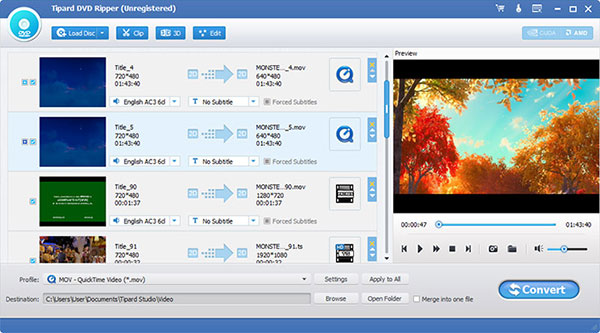
Vælger outputformatet
Klik på rullemenuen "Profil", og du kan vælge det outputformat, du har brug for i profillisten. Eller du kan indtaste det format, du har brug for direkte i hurtig søgefeltet, og vælg fra listen over programmer, der vises.
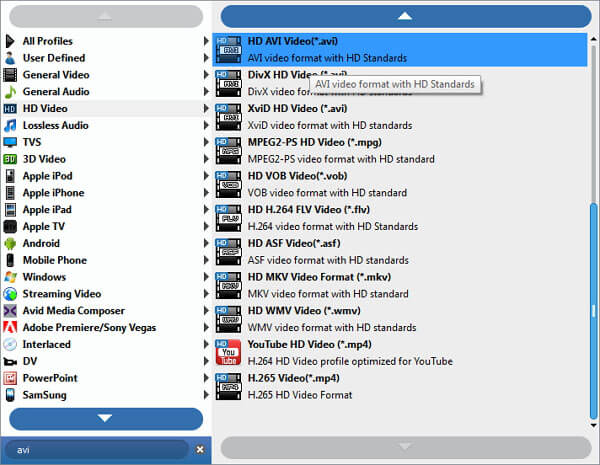
Rip DVD'en med VLC alternativ
Klik på knappen "Konverter" for at begynde at rippe DVD'en. Tipard DVD Ripper kan garantere at afslutte riveprocessen på kort tid. Fremdriftslinjen på skærmen viser procentdelen.
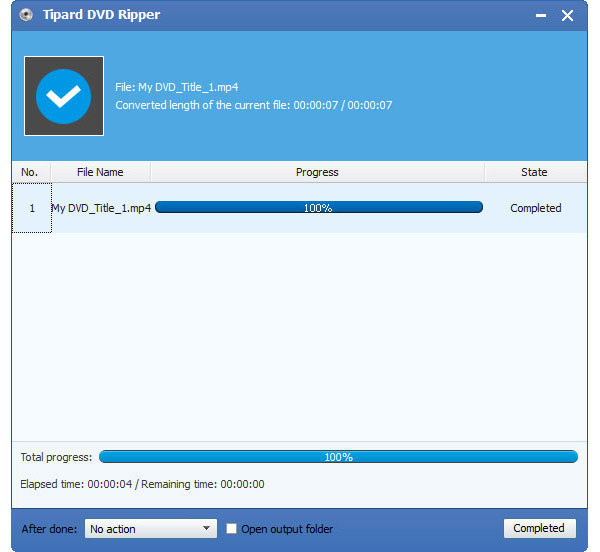
Tipard DVD Ripper kan også tilpasse din konvertering ved at justere de tekniske aspekter, såsom opløsning, billedhastighed, bitrate og breddeforhold. Det indeholder også nogle grundlæggende videoredigeringsfunktioner, som gør det muligt at trimme det billede, du ikke ønsker, klippe rammen og justere billedværdier, som kontrast, lysstyrke og mætning.
Konklusion
Alt i alt er VLC en kraftfuld, elsket applikation, der bruger den til at rippe dvd'er for at være sikker og høj kvalitet. Men ved hjælp af VLC til rip DVD'er vil ikke slå nogen form for DRM, og nogle gange vil der være fejl og ikke meget bekvemme operationer. Hvis du vil have en mere hurtig og personlig oplevelse, er Tipard DVD Ripper det bedste alternativ til at rippe DVDS. Det er en kraftfuld DVD Converter-app, der hjælper brugerne med at nyde enhver form for dvd-film uden tid eller sted. Denne DVD-konverter kan rippe enhver DVD til mange populære video- og lydformater via dekryptering og konvertering. Derudover bruger den efter den nye opgradering AMD applikationsacceleration, som kan give brugerne en bedre og hurtigere konvertering oplevelse!







